热门标签
热门文章
- 1Python源码分享:使用海龟画图turtle画一个会眨眼的皮卡丘_十分钟教你如何使用python画眨眼皮卡丘
- 2Unity shader入门精要-第一章笔记_unity shader入门精要pdf
- 3使用正则表达式查找指定字符串_正则查找特定的字符串
- 4Json数据格式
- 5Element Ui 表格固定列,出现底部和右侧空白的问题_elementui 表格固定列底边和右边出现透明
- 6Unity3d Android IOS 自动设置 签名和输出 路径_unity iostargetosversionstring
- 7使用tab键分割的文章能快速转换成表格。( )_笔记本Win10的几个功能与键盘的使用技巧你知道多少?...
- 8vue使用百度地图3.0,使用JavaScriptAPI版,聚合点,个性化地图切换卫星地图_百度地图api 3.0
- 9Unity——管理器容器(ScriptableObject)_unity scriptableobject 特性
- 10Unity 2D 学习手札 (一) 基本概念_unity unit大小
当前位置: article > 正文
微擎安装和模块安装使用教程_uniacid和acid获取方式
作者:我家小花儿 | 2024-03-03 21:48:48
赞
踩
uniacid和acid获取方式
1、解析一个域名、开启SSL、创建一个新的数据库,常规操作
2、把文件上传至网站根目录,解压
3、直接访问域名,进入安装向导,填写数据库信息,账号信息,安装
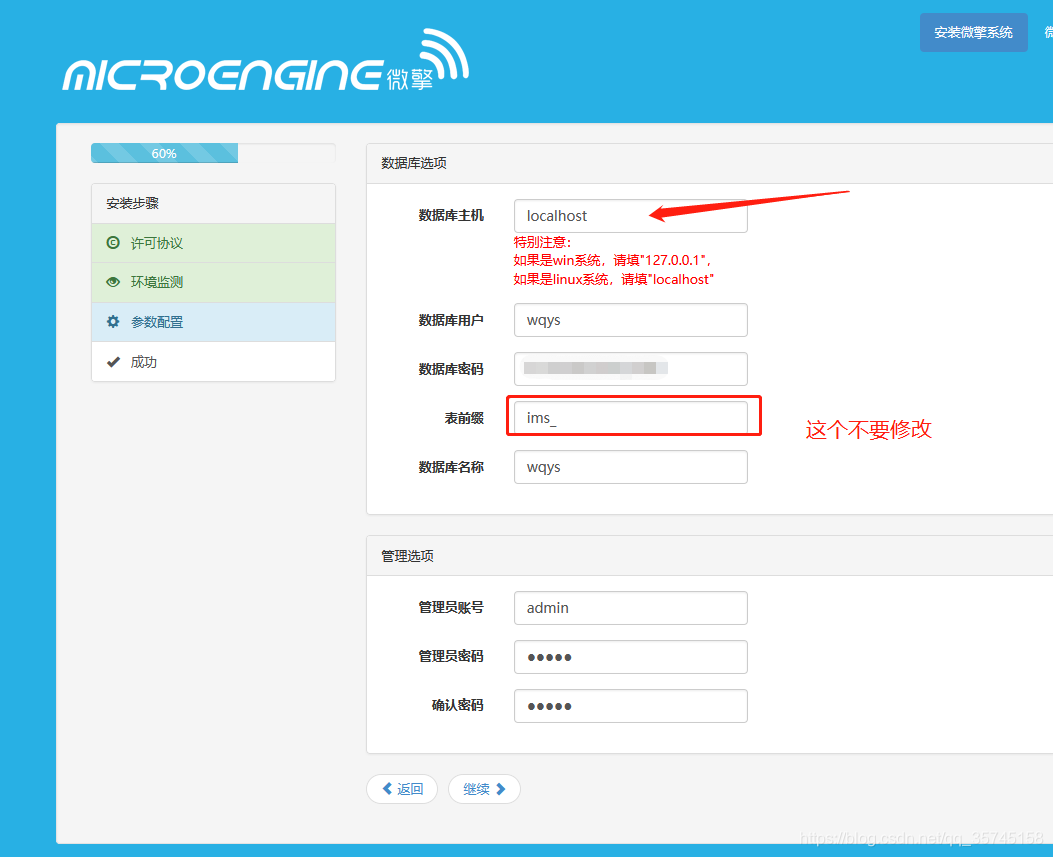 安装完成重新访问域名登录系统
安装完成重新访问域名登录系统
4、现在可以安装模块了,回到根目录下,找到addons
 所有的微擎模块都是安装在这个目录下。
所有的微擎模块都是安装在这个目录下。
这里以【云贝】模块为例子
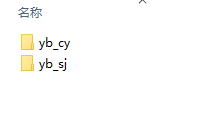
将模块文件上传到addons里
 回到微擎系统,应用管理,未安装应用,这里就出现了刚刚上传的两个模块
回到微擎系统,应用管理,未安装应用,这里就出现了刚刚上传的两个模块

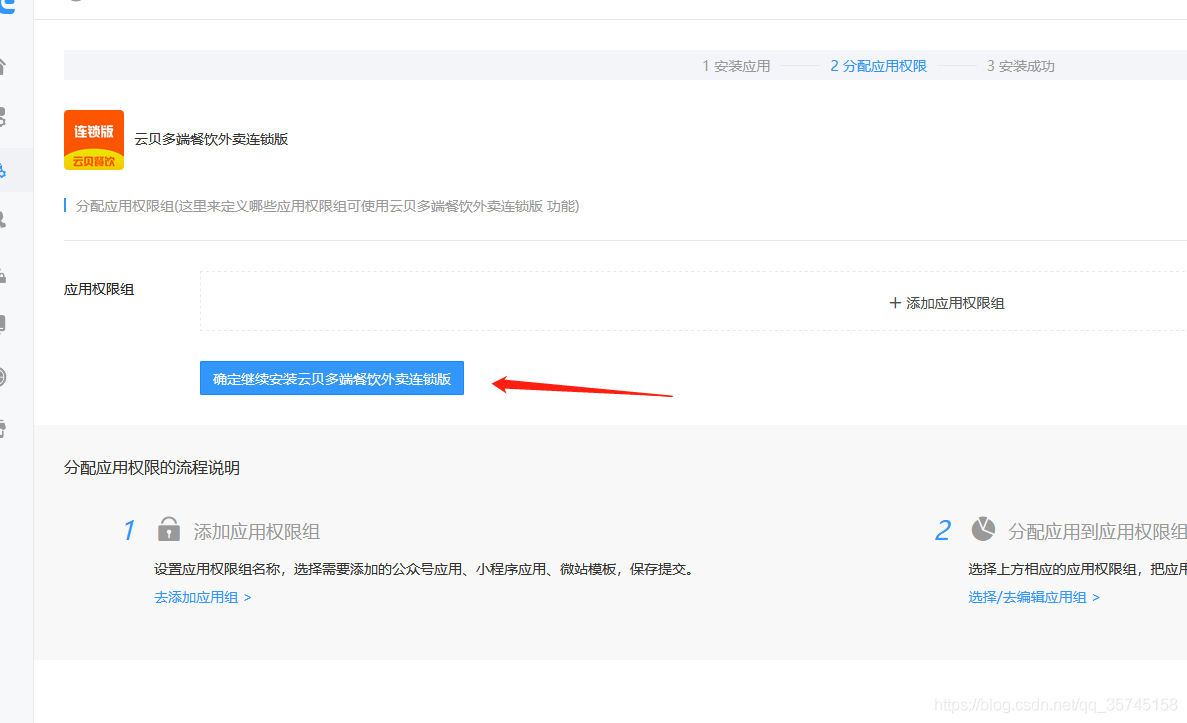 直接一路点击安装
直接一路点击安装
安装完应用,就可以创建平台,点击平台管理,新增平台
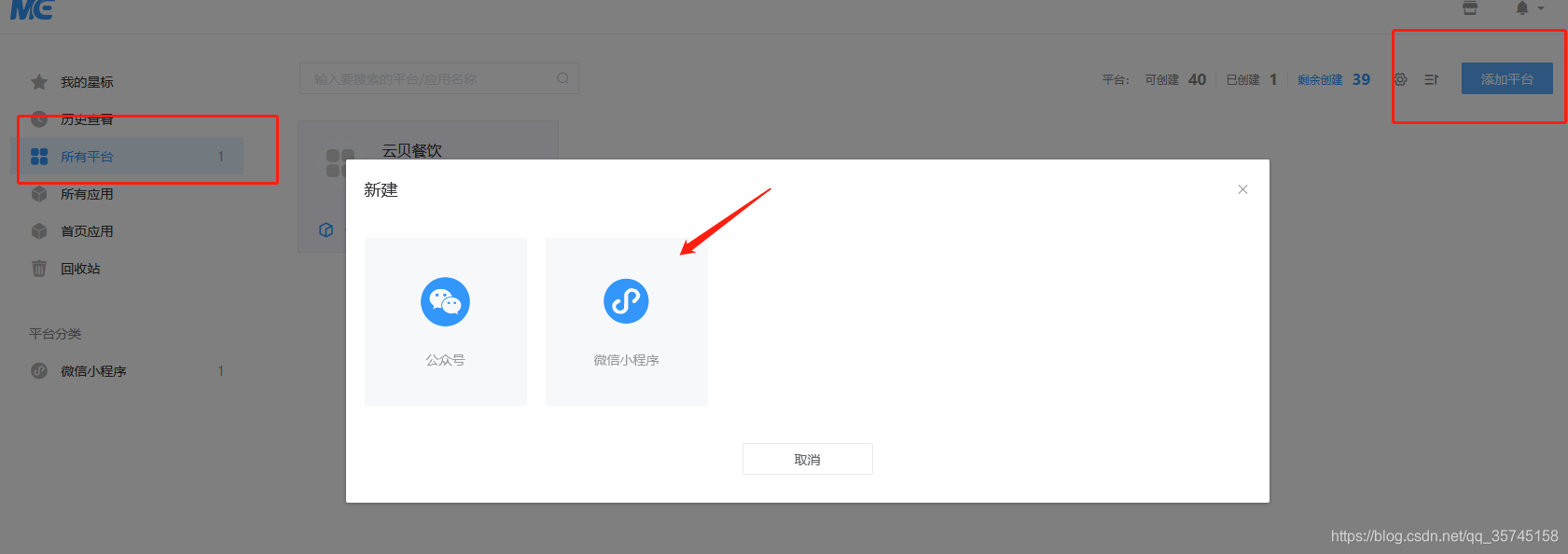 选择创建的类型
选择创建的类型
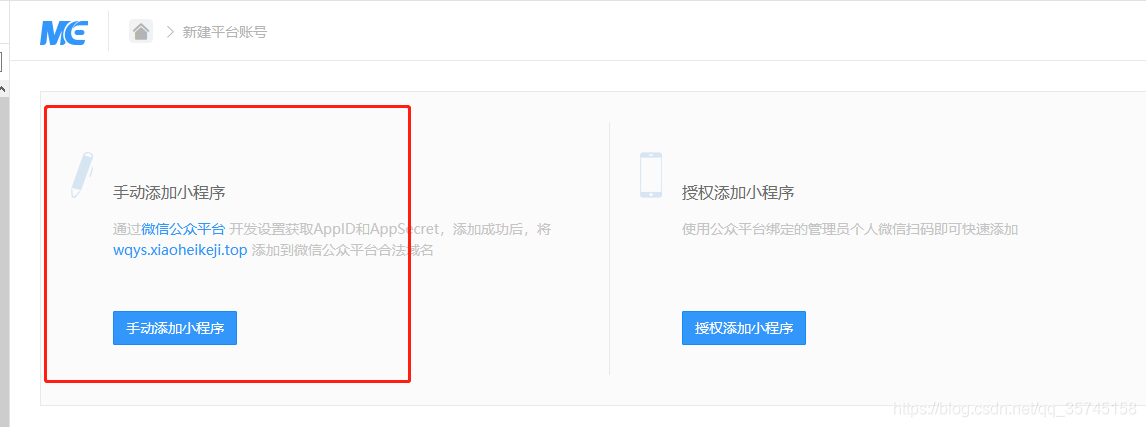
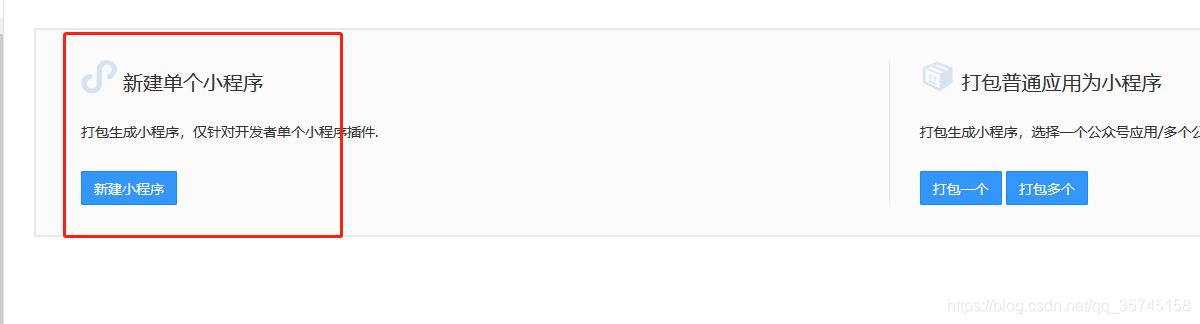
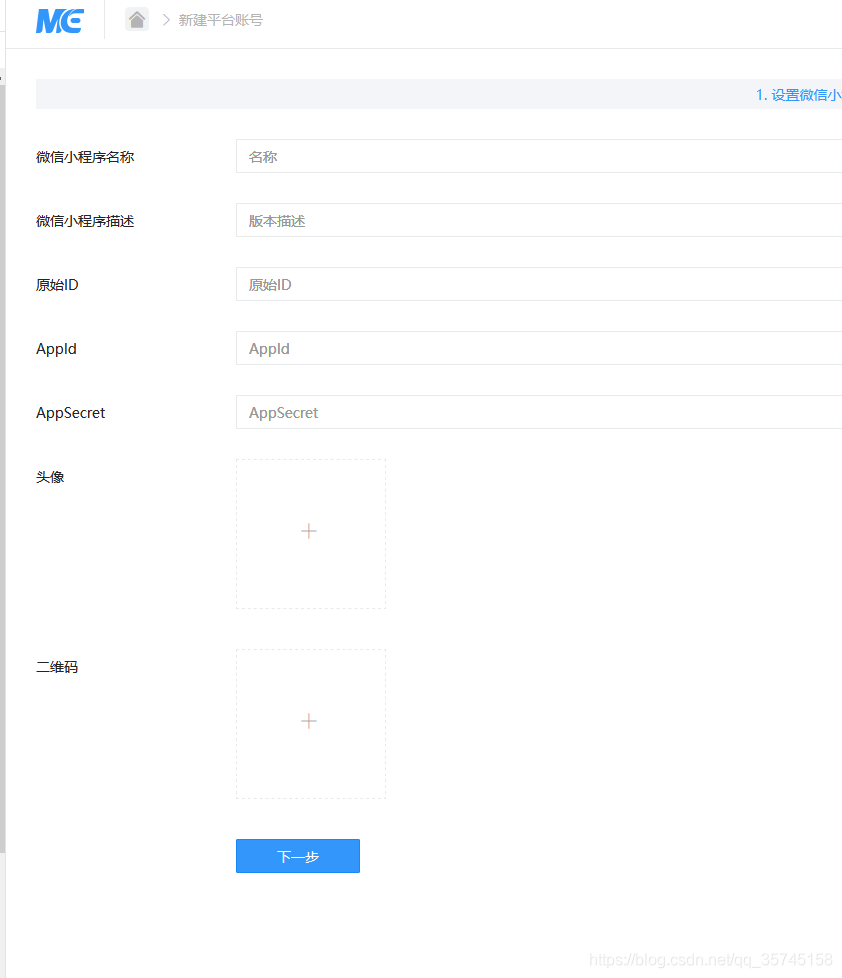 填写小程序信息,安装即可
填写小程序信息,安装即可
【关于应用和平台的概念:微擎里面的每一个程序都称为《应用》,安装完一个应用后,可以创建出很多个平台,比如你想用云贝做两套小程序,那么你就创建两个平台。类似我们手机安装一个APP,然后在这个APP里申请一个、两个、三个账号…】
安装完成,在平台管理,进入小程序

点击应用
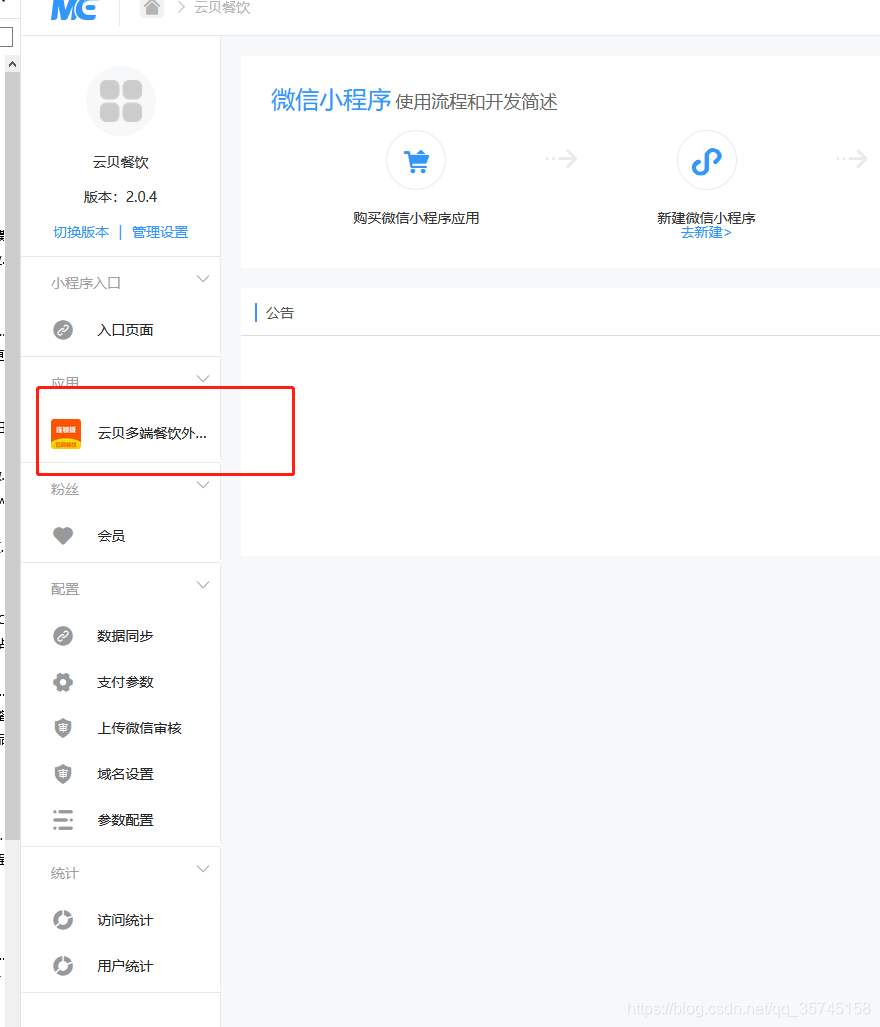 就进入了后台管理界面了
就进入了后台管理界面了
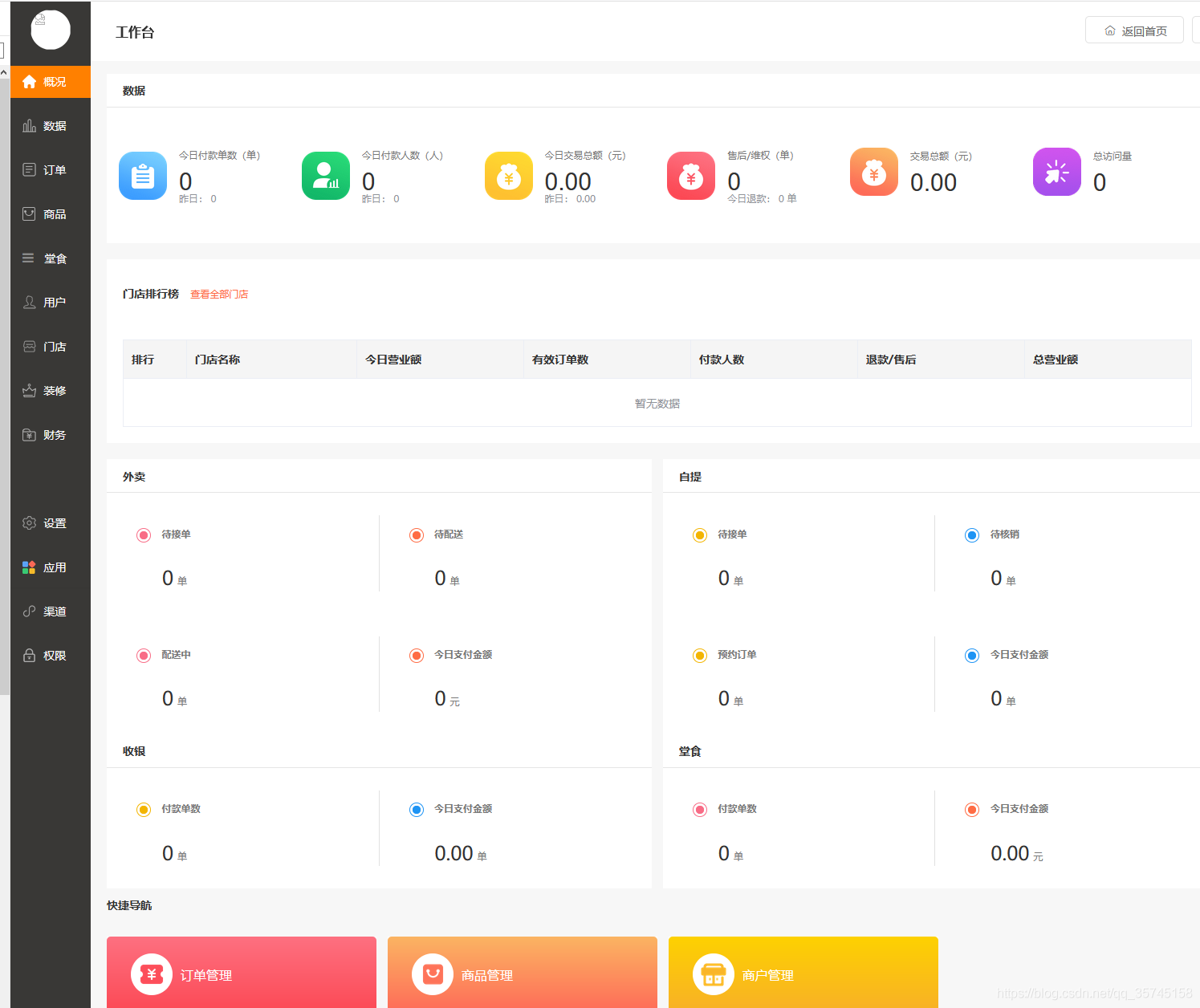
接下来是前端配置,微擎所有的前端参数配置都是一样的
在前端文件找到siteinfo.js文件
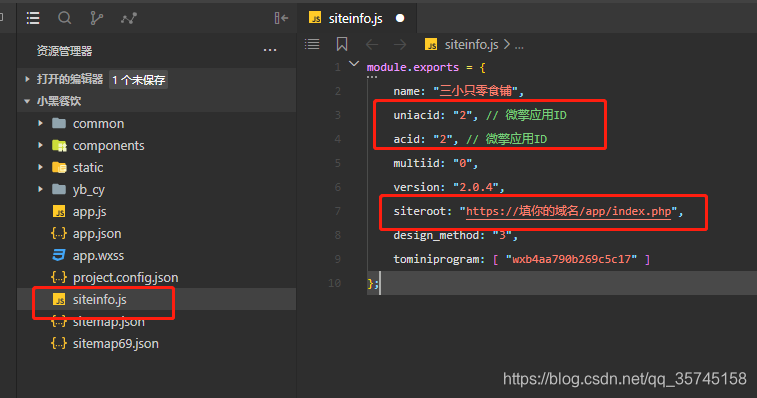
这里需要替换3个参数,uniacid、acid以及siteroot域名
域名没什么好说的
uniacid、acid的获取方式如下,进入对应的模块管理页面,在浏览器上方查看参数
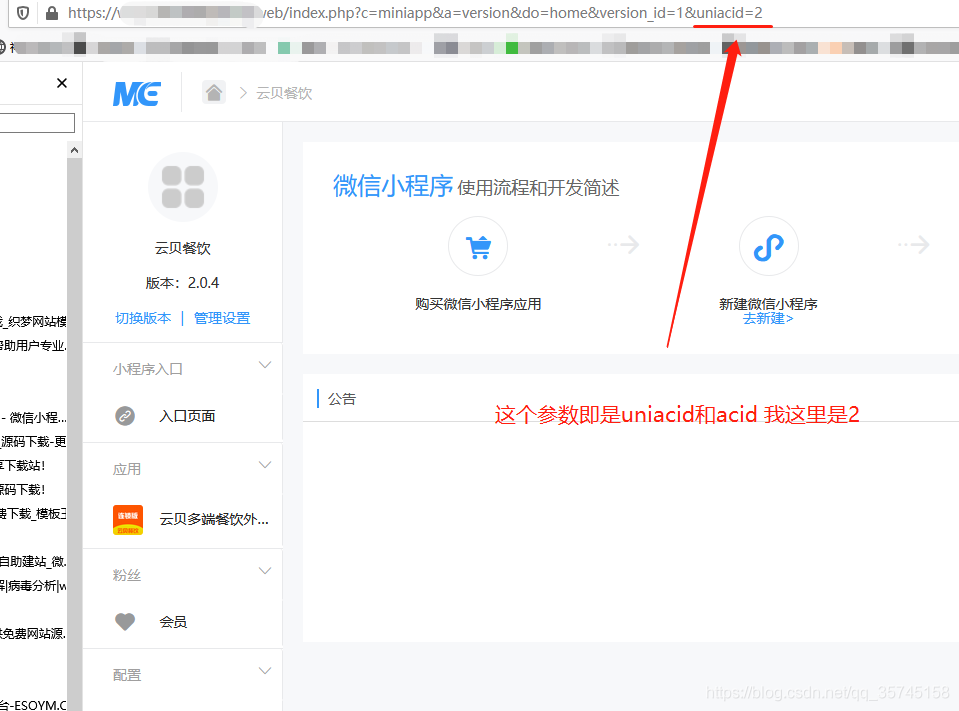 这样前端就配置好了。后台添加好数据,就可以在前端看到效果。
这样前端就配置好了。后台添加好数据,就可以在前端看到效果。
部分前端还需要添加一些插件,否则会报错,运行部了,像这样
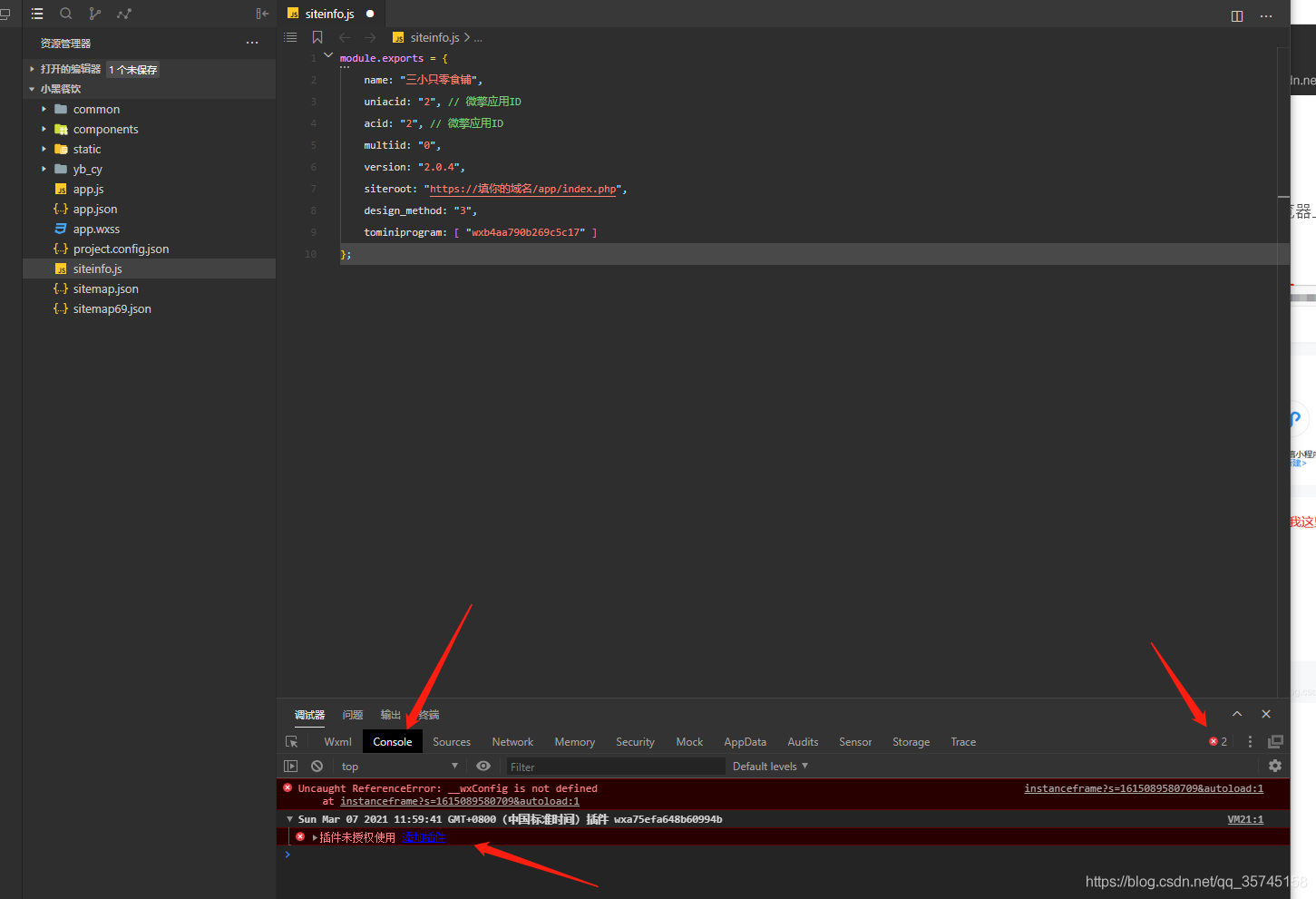
直接点击添加即可
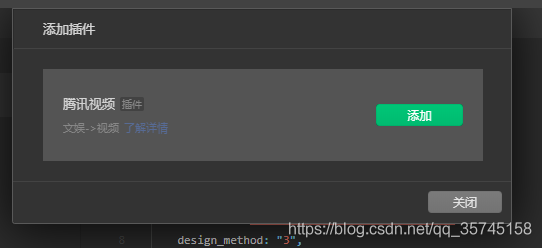
不想添加的或者添加不了的插件,(一般是直播类插件)也可以删除掉
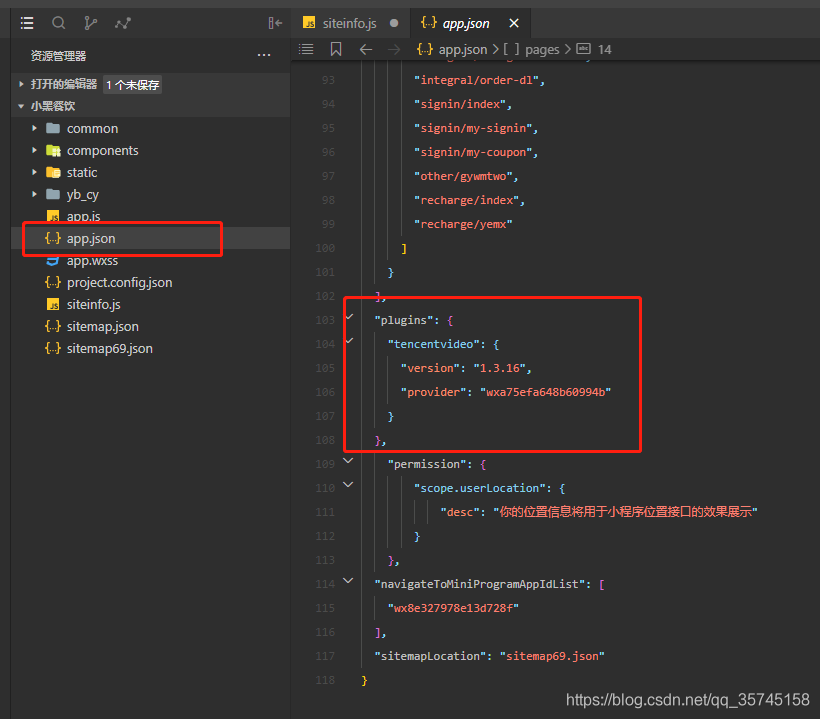 删除后是这样
删除后是这样
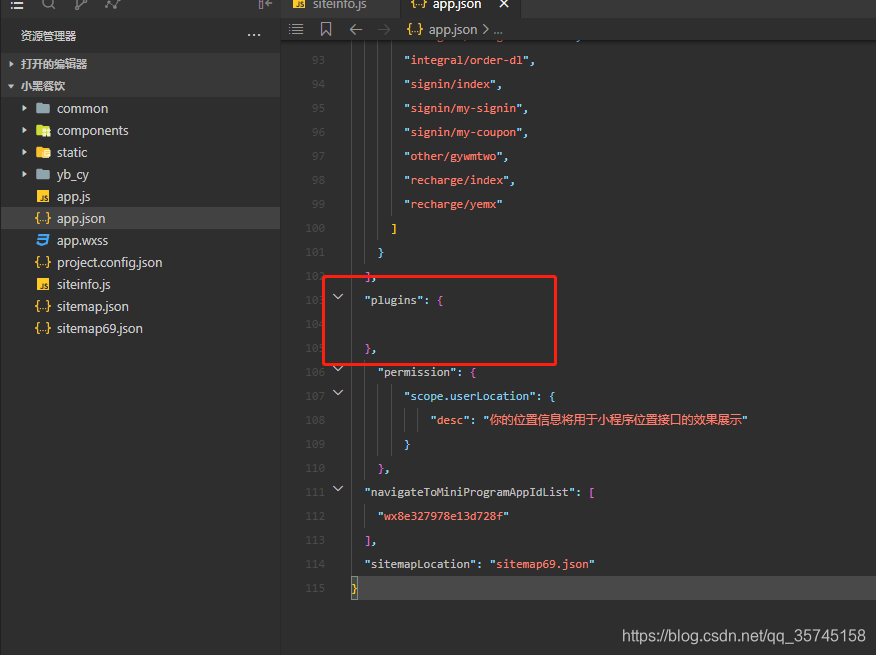
这样就没什么问题了,去后端愉快的添加数据了。
更多小程序教程,请查看个人主页
声明:本文内容由网友自发贡献,不代表【wpsshop博客】立场,版权归原作者所有,本站不承担相应法律责任。如您发现有侵权的内容,请联系我们。转载请注明出处:https://www.wpsshop.cn/w/我家小花儿/article/detail/185658
推荐阅读
相关标签


